Microsoft 365-rapporter i administrasjonssenteret – e-postaktivitet
Microsoft 365 Rapporter-instrumentbordet viser deg aktiviteten på tvers av produktene i organisasjonen. Det gjør at du kan se detaljerte rapporter på individuelt produktnivå for å gi deg mer detaljert innsikt om aktivitetene for hvert enkelt produkt. Sjekk ut oversiktsemnet Rapporter.
Du kan for eksempel få en visning av e-posttrafikk i organisasjonen på høyere nivå fra Rapporter-siden, og deretter kan du dykke ned i kontrollprogrammet for e-postaktivitet for å forstå trendene og detaljer på brukernivå for e-postaktivitet i organisasjonen.
Slik får du tak i aktivitetsrapporten for e-post
- Gå til siden Bruk av rapporter> i administrasjonssenteret.
- VelgExchange-e-postaktivitet> fra Oversikt-siden.
Slik tolker du aktivitetsrapporten for e-post
Du kan vise brukerens e-postaktivitet ved å se på Aktivitet- og Brukere-diagrammene.
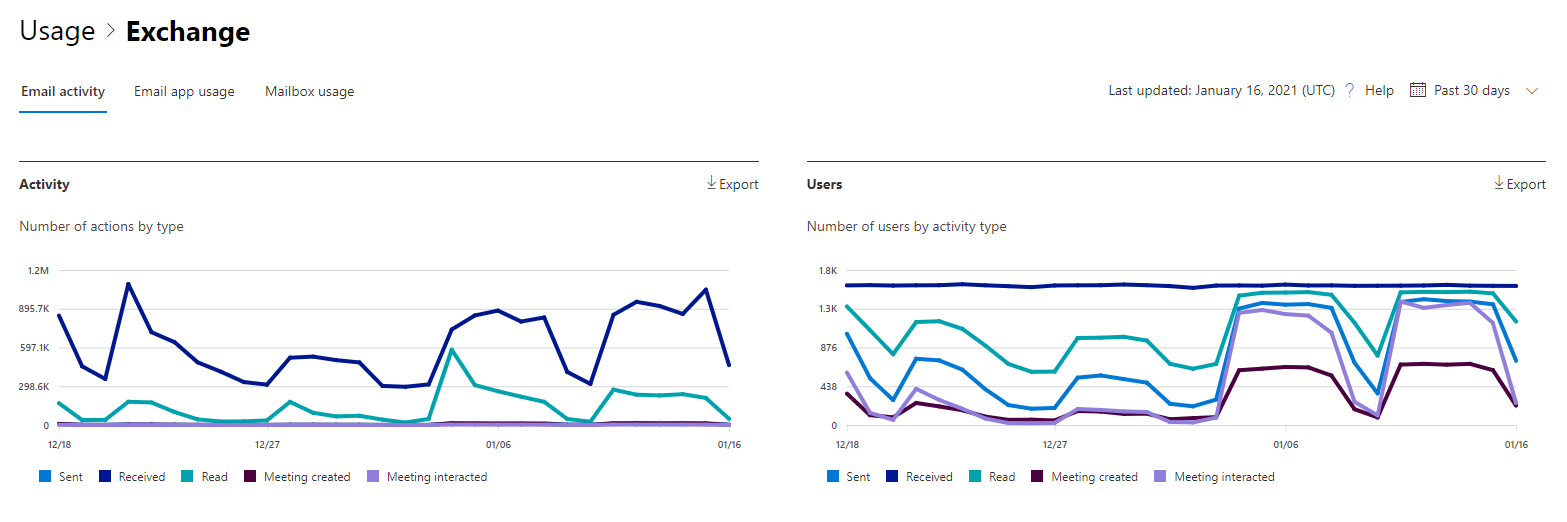
Rapporten E-postaktivitet viser trender for de siste 7, 30, 90 eller 180 dagene. Hvis du imidlertid velger en bestemt dag i rapporten, viser tabellen data for opptil 28 dager fra gjeldende dato (ikke datoen da rapporten ble generert). Dataene i hver rapport dekker vanligvis opptil de siste 24 til 48 timene.
Med Aktivitet-diagrammet kan du forstå trenden over hvor mye e-postaktivitet det er i organisasjonen. Du kan forstå delingen av e-postsending, e-postlesing, e-post mottatt, møteopprettede eller aktiviteter som samhandler med møter.
Med brukerdiagrammet kan du forstå trenden for antall unike brukere som genererer e-postaktivitetene. Du kan se på trenden for brukere som sender e-post, leser e-post, mottar e-post, oppretter møter eller møter samhandler med aktiviteter.
I aktivitetsdiagrammet er Y-aksen antallet aktiviteter av typen e-post som sendes, e-post mottatt, e-post lest, møte opprettet og møte samhandlet.
I brukeraktivitetsdiagrammet er Y-aksen brukerens aktivitet av typen e-post som sendes, e-post mottatt, e-post lest, møte opprettet eller møte samhandlet.
X-aksen i begge diagrammer viser det valgte datointervallet for denne bestemte rapporten.
Du kan filtrere seriene du ser i diagrammet, ved å velge et element i forklaringen.
Tabellen viser en detaljoversikt over e-postaktivitetene per bruker. Dette viser alle brukere som har et Exchange-produkt tilordnet til dem og e-postaktivitetene.
| Element | Beskrivelse |
|---|---|
| Brukernavn | Brukerens e-postadresse. |
| Visningsnavn | Brukerens fulle navn. |
| Slettet | Refererer til brukeren som har gjeldende status slettet, men var aktiv i en del av rapporteringsperioden i rapporten. |
| Slettet dato | Datoen brukeren ble slettet. |
| Siste aktivitetsdato | Siste gang brukeren utførte en lese- eller sende-e-postaktivitet. |
| Send handlinger | Antall ganger en send-handling for e-post ble registrert for brukeren. |
| Motta handlinger | Antall ganger en e-post mottatt handling ble registrert for brukeren. |
| Lesehandlinger | Antall ganger en lesehandling for e-post ble registrert for brukeren. |
| Opprettede handlinger for møte | Antall ganger en sendehandling for en møteinnkallelse ble registrert for brukeren. |
| Handlinger som samhandler med møtet | Antall ganger en møteinnkallelse godtar, foreløpig, avslår eller avbryter handlingen ble registrert for brukeren. |
| Tilordnet produkt | Produktene som er tilordnet denne brukeren. |
Hvis organisasjonens policyer hindrer deg i å vise rapporter som inneholder identifiserbar brukerinformasjon, kan du endre personverninnstillingen for alle disse rapportene. Se delen Hvordan skjule brukernivådetaljer? i aktivitetsrapportene i Administrasjonssenter for Microsoft 365.
Velg Velg kolonner for å legge til eller fjerne kolonner fra rapporten.
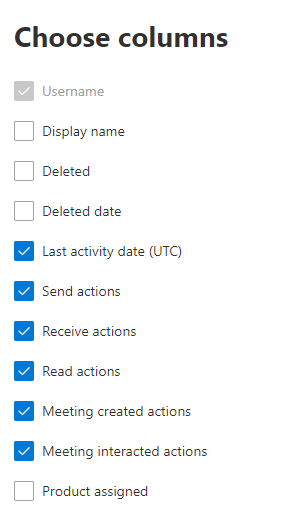
Du kan også eksportere rapportdataene til en Excel .csv-fil ved å velge Eksporter-koblingen . Dette eksporterer data fra alle brukere, og gjør det mulig å utføre enkel sortering og filtrering for videre analyse.
Obs!
Aktivitetsrapporten for e-post er bare tilgjengelig for postbokser som er knyttet til brukere som har lisenser.
Tilbakemeldinger
Kommer snart: Gjennom 2024 faser vi ut GitHub Issues som tilbakemeldingsmekanisme for innhold, og erstatter det med et nytt system for tilbakemeldinger. Hvis du vil ha mer informasjon, kan du se: https://aka.ms/ContentUserFeedback.
Send inn og vis tilbakemelding for